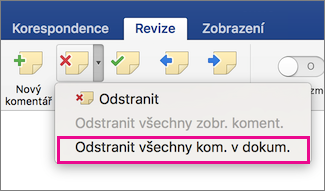Komentáře v dokumentu můžete použít k vytváření návrhů jiným lidem nebo ke sledování problémů pro účely následného řešení.
Vložení komentáře
-
Vyberte text, který chcete komentovat, nebo klepněte na konec textu.
-
Na kartě Revize klikněte na Nový komentář.
-
Napište komentář. Word zobrazí komentář v bublině na okraji dokumentu.
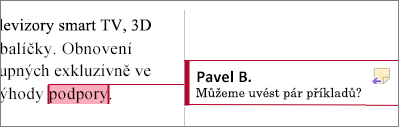
Odpověď na komentář
-
V komentáři klikněte na tlačítko Odpovědět.
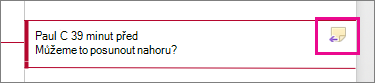
Nebo klikněte na komentář a na kartě Revize klikněte na Nový komentář.
-
Napište odpověď.
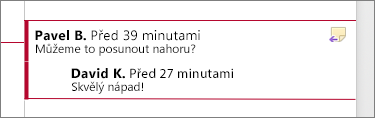
Odstranění komentáře
-
Kliknutím na Další v části Komentáře na kartě Revize vyberte nějaký komentář.
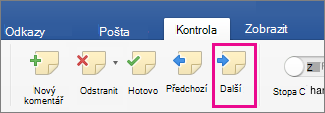
-
Na kartě Revize klikněte na Odstranit.
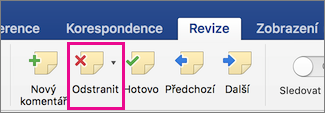
Pokud chcete odstranit všechny komentáře najednou, klikněte na šipku vedle Odstranit a pak klikněte na Odstranit všechny komentáře v dokumentu.